— Bài mới hơn —
Nhiều game thủ cho rằng chơi Fifa Online 3 trên Win 10 bị giật, lag quá nhiều, không những thế, chơi Fifa Online 3 bị giật Win 7 cũng đã thường xuyên xảy ra với nhiều người chơi trước đây dù gói mạng sử dụng là rất ổn.
Đang xem: Cách chơi fifa online 3 không giật
Cách chơi FIFA Online 3 không bị giật lag 1. Hiện tượng lag do đường truyền mạng
Nếu trong thời điểm bạn chơi game có hiện tượng lag, tốc độ tải game chậm hơn mọi khi thì bạn hãy thử test tốc độ mạng internet nhà bạn. Nếu tốc độ vẫn ổn định bạn hãy thử thay đổi DNS Google như sau.
Kích chuột phải vào biểu tượng mạng dưới khay hệ thống, chọn Open Network and Sharing Center.
Xem thêm: Coi Chừng Phạm Luật Khi Cài Phần Mềm Giám Sát Máy Tính Nhân Viên Monitor V6
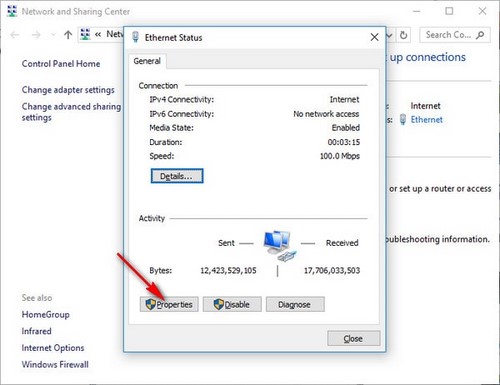
Sửa lỗi chơi fifa online 3 trên laptop bị giật
Trong cửa sổ Network and Sharing Center, kích chuột trái vào Connections của mạng mà bạn đang sử dụng để chơi FIFA Online 3
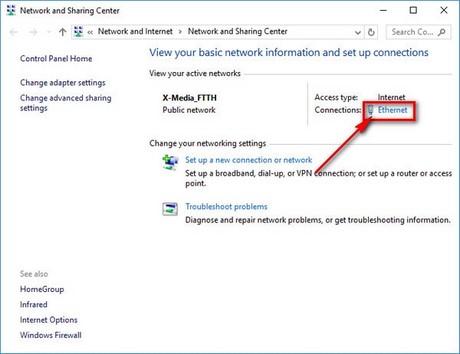
Sửa lỗi chơi fifa online 3 trên win 10 bị giật
Một hộp thoại nhỏ hiện liên, kích chọn Properties.
Mẹo chơi FIFA Online 3 không bị lag
Tiếp tục kéo xuống tìm tới địa chỉ Internet Protocol Version 4 (TCP/Ipv4) và chọn Properties của địa chỉ này.
Xem thêm: Download Game Cướp Đường Phố, Download Tải Gta Vice City Việt Hóa
Sửa lỗi chơi fifa online 3 bị giật win 10
Trong hộp thoại Properties, bạn tích vào ô Use the following DNS server address và điền lần lượt vào hai ô trống Prefered DNS server và Alternate DNS server hai dãy số 8.8.8.8 và 8.8.4.4
Cách chơi FIFA Online 3 không bị lag, giật
2. Hiện tượng giật RAM bị quá tải
Khi bạn sử dụng một số phần mềm chiếm RAM lớn Google Chrome mà RAM của bạn không có quá nhiều bộ nhớ để tải thêm FIFA Online 3 thì bạn sẽ gặp hiện tượng giật hay thâm chí là treo máy khi chơi game. Giải pháp hữu hiệu nhất là bạn nên nâng cấp RAM máy tính của bạn, tuy nhiên cách này khá tốn kém. Vì vậy để tiết kiệm chi phí bạn có thể mở rộng bộ nhớ ảo Page File để tăng hiệu suất sử dụng máy giúp cho việc chơi FIFA Online 3 không bị giật, lag
Đầu tiên, bạn hãy mở Control Panel chọn category System and Security và chọn mục System hoặc kích chuột phải vào My Computer chọn Properties.
Cách chơi fifa không bị giật
Sau đó tiếp tục chọn Advanced system settings tại khung bên trái
Chơi FIFA Online 3 không bị lag như thế nào?
Trên cửa số System Properties. Tại thẻ Advanced chọn Settings trong mục Performance
Cách chơi fifa online 3 khong can card man hinh
Chuyển qua tab Advanced trong cửa sổ Performance Options chọn Change… trong mục Virtual Memory
Chơi FIFA Online 3 không bị lag trên Win 10, 7
Trong cửa sổ Virtual Memory, bỏ tích tại lựa chọn Automatically manage paging file and size for all devices sau đó tích vào lựa chọn No paging file và nhấn Set rồi chọn OK.
Kinh nghiệm chơi FIFA Online 3 không bị giật lag
— Bài cũ hơn —
Bạn đang xem bài viết Hướng Dẫn Chơi Fifa Online 3 Không Bị Lag, Giật, Mượt Mà Hơn trên website loltruyenky.vn. Hy vọng những thông tin mà chúng tôi đã chia sẻ là hữu ích với bạn. Nếu nội dung hay, ý nghĩa bạn hãy chia sẻ với bạn bè của mình và luôn theo dõi, ủng hộ chúng tôi để cập nhật những thông tin mới nhất. Chúc bạn một ngày tốt lành!















